HD hdmi キャプチャーボード 2個セット 1080P 60Hz ゲームキャプチャー ビデオキャプチャカード 実況生配信 画面共有 録画 ライブ会
3,180
【HDビデオキャプチャ&ゲームキャプチャ&オーディオキャプチャ機能】1080P 60HZ 30FPS HDMI HDビデオ信号をキャプチャおよび転送することができます(最高解像度は3860x2160、フレームレート:30fps)。【高品質デザイン】ユニボディアルミ合金の外装、イオン化仕上げ、高品質の製造、耐久性を採用しています。外殻ケースが高品質のPC耐火材料で作られます。過熱、ショートなどを防止する保護システムを備え、PSE、TUVなどの認証が取得済み、安全な充電を提供いたします。






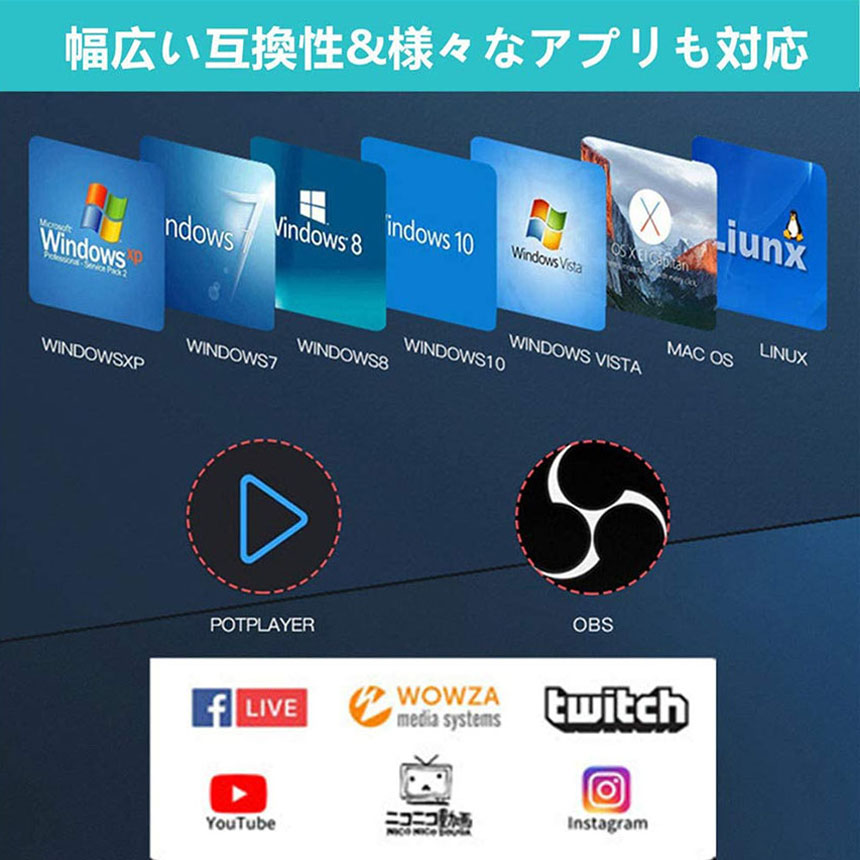





【高品質デザイン】ユニボディアルミ合金の外装、イオン化仕上げ、高品質の製造、耐久性を採用しています。外殻ケースが高品質のPC耐火材料で作られます。過熱、ショートなどを防止する保護システムを備え、PSE、TUVなどの認証が取得済み、安全な充電を提供いたします。
【超低遅延ストリーミング/画面共有】hdmiビデオキャプチャでHDMIパススルーとPC録画が簡単に実現できます。Windows、Mac、Android OSと互換性があります。VLCメディアプレーヤー、OBSスタジオ、XSplitなどのライブビデオ録画アプリケーションを使用できます。
【幅広い互換性】HDMIキャプチャーはPS4、Xbox、Nintendo Switch、また他の家庭用ゲーム機のビデオ/音声をPCに表示したり、録画/ライブ配信(ライブ)したりすることができます。これで実況ゲームビデオをYouTubeや、Facebookや、Twitterなどのビデオ配信サイトに投稿できます。
【プラグアンドプレイ】小型の設計で、電源もドライバのインストールも要らなく、それに持ち運びが便利です。新しい環境を用意する必要がなく、今のネット環境で実現できます。HDMI入力に対応した変換ケーブルを使用することで、幅広いデバイスとの接続が可能です。
HDMI ゲームキャプチャー・ ビデオキャプチャカード ゲーム実況生配信、画面共有、録画、ライブ会議に適用 小型軽量 Nintendo Switch、Xbox One、OBS Studio対応 電源不要
製品特長
1.最大3840x2160@60Hzの入力解像度に対応しています。
2.最大1920x1080@30Hzの出力解像度に対応しています。
3. 8/10/12 bitの色深度に対応しています。
4.標準AWG26 HDMIケーブルに対応しています。入力伝送距離は最大10M / 49フィート(1080P以下)です。
5. Windows、AndroidおよびMac OSに対応しています。
9.外部電源は不要で、コンパクトでポータブルです。
超低遅延ストリーミング/画面共有】
hdmiビデオキャプチャでHDMIパススルーとPC録画が簡単に実現できます。
Windows、Mac、Android OSと互換性があります。
VLCメディアプレーヤー、OBSスタジオ、XSplitなどのライブビデオ録画アプリケーションを使用できます。
【ケーブル一体型】
他の挟むだけで接続できる商品と比べて、弊社のタイプCケーブル付きキャプチャーボードはもっと優しく接続できます。皆様のパソコン接続口を守ります。
【コンパクト&携帯便利】
軽くてコンパクトな設計で、どこに連れても邪魔にならないです。外出、旅行、会議、飲み会、ライブなど、様々なシーンに活躍されています。
製品仕様
ビデオ入力形式:8/10/12bit色深度
ビデオ出力モード:YUV、JPEG
最大ビデオ出力解像度:1080P
オーディオ形式:L-PCM
入力伝送距離:≤10m(標準AWG26 HDMIケーブルの場合)
最大動作電流:0.4A/5VDC
動作温度:-10〜+55℃
コンピューターのハードウェア要件
1.CPU:デスクトップi5-3400以上、ノートパソコン i7-3537U 2.0GHZ以上
2.グラフィックカード:デスクトップ NVIDIA GT630以上、ノートパソコン NVIDIA GT735M以上
3.メモリ:4G RAM
4.Windows 7以前のバージョンの場合は、先にドライバーをインストールしてください。
接続方法及び使い方
1、HDMIケーブルでUHD信号源をビデオキャプチャのHDMI入力ポートに接続します。
2、タイプCケーブルでビデオキャプチャーのタイプCポートをコンピューターに接続します。
3、タイプCビデオキャプチャの使い方:
ソフトウェアを開く→「ビデオキャプチャデバイス」の信号源を選択→画像のサイズを設定→
「スタジオモード」(ダブルウィンドウ)を選択→「録画を開始」をクリック。
以下の操作例をご参考ください
1.新しい信号源を追加して、「ビデオキャプチャデバイス」を選択します。
2.画像のサイズを設定します。
3.「スタジオモード」(ダブルウィンドウ)を選択します。
4.「録画を開始」をクリックします。
※発送方法について:お届け先、個数によって配送情報に記載の配送業者とは異なる場合がございます。日本郵便、または佐川急便(配送方法はご指定頂けません)でお届けいたします。
